- Unity 사용자 매뉴얼(2018.3)
- 2D
- 타일맵
- 타일 팔레트
타일 팔레트
Tile Palette 창에서 선택한 타일로 팔레트를 만듭니다. 이러한 타일은 타일맵에서 페인팅하는 데 사용됩니다. 메뉴(Window > 2D > Tile Palette)에서 Tile Palette 창을 엽니다.
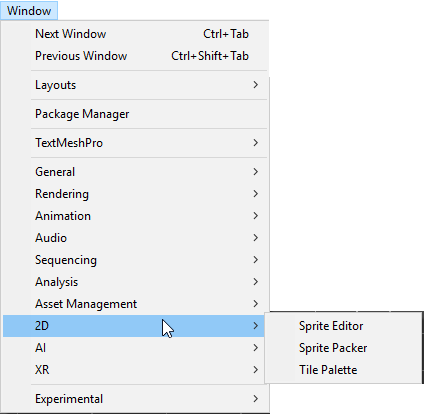
Create New Palette 를 선택하여 새 팔레트를 만듭니다.
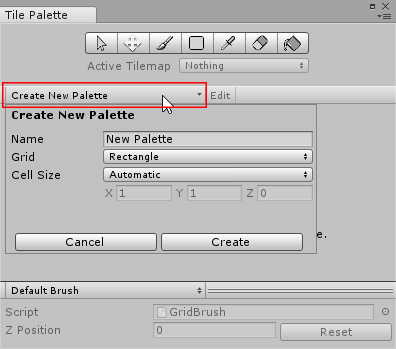
Create New Palette 창에는 다음과 같은 옵션이 있습니다.
| 프로퍼티 | 기능 |
|---|---|
| 이름 | 만든 타일 팔레트 에셋의 이름을 지정합니다. |
| Grid | 만든 타일 팔레트를 사용하여 페인팅할 그리드 레이아웃을 선택합니다. |
| Rectangle | 기본 정사각형 타일맵을 위한 팔레트를 만들려면 이 옵션을 선택합니다. |
| Hexagon | 육각형 타일맵을 위한 팔레트를 만들려면 이 옵션을 선택합니다. |
| Isometric | 아이소메트릭 타일맵을 위한 팔레트를 만들려면 이 옵션을 선택합니다. 자세한 내용은 아이소메트릭 타일맵을 위한 타일 팔레트 만들기를 참조하십시오. |
| Isometric Z as Y | 아이소메트릭 Z as Y(Y에 Z 방향 오프셋 적용) 타일맵을 위한 팔레트를 만들려면 이 옵션을 선택합니다. 자세한 내용은 아이소메트릭 타일맵을 위한 타일 팔레트 만들기를 참조하십시오. |
| * Hexagon Type (Hexagon 그리드 타입을 선택한 경우에만 사용 가능) |
팔레트를 사용하여 페인팅할 육각형 타일맵 타입을 선택합니다. 자세한 내용은 육각형 타일맵을 참조하십시오. |
| Cell Size | 타일을 페인팅할 셀의 크기입니다. |
| Automatic | Cell Size 는 Unity 단위에서 자동으로 설정되며, 타일 에셋을 만드는 데 사용되는 스프라이트 크기에 기반합니다. 타일이 여러 개면 Cell Size가 셀에 정확히 맞도록 팔레트 왼쪽 하단의 첫 번째 타일에 맞춰 조절됩니다. |
| Manual | 커스텀 크기 값을 입력하려면 이 옵션을 선택합니다. |
팔레트 이름을 지정하고 Create 버튼을 선택합니다. 팔레트를 저장할 폴더를 선택합니다. 새로 만든 팔레트가 자동으로 로드됩니다.
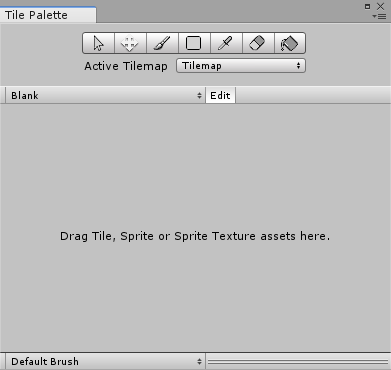
Assets 폴더의 Textures 또는 Sprites 를 타일 팔레트로 드래그 앤 드롭합니다. 새 타일 에셋을 저장할 위치를 선택합니다. 선택한 폴더에 새 타일 에셋이 생성되며, 타일이 타일 팔레트에 추가됩니다.
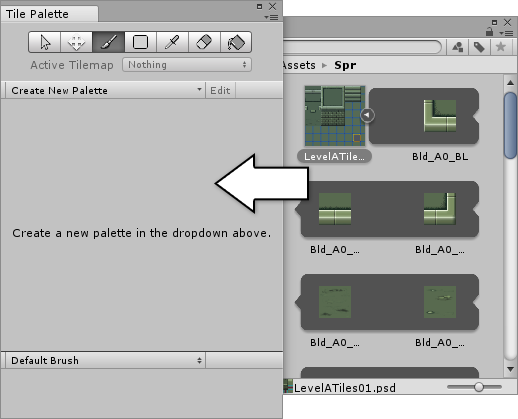
다음의 단축키를 사용하여 Palette 창을 탐색합니다.
| 단축키 | 기능 |
|---|---|
| 타일 클릭 | 타일 선택 |
| 여러 개의 타일 드래그 | 여러 개의 타일 선택 |
| Alt + 왼쪽 버튼 드래그 | 이동 |
| 휠 버튼 드래그 | 이동 |
| 휠 버튼 회전 | 확대/축소 |
Z 포지션 에디터
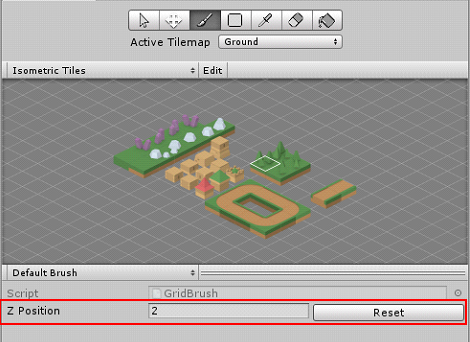
Tile Palette 창 하단에 Z 포지션 브러시 에디터가 있습니다. 이 에디터를 사용하여 타일의 Z축 값을 편집할 수 있습니다. 이 값은 Z as Y Tilemap 에 페인팅할 때 타일 높이를 조절하는 데 사용할 수 있습니다. 자세한 내용은 팔레트의 타일 높이 조절에 관한 문서를 참조하십시오.
타일 팔레트 편집
타일맵에 타일을 페인팅하는 데 사용되는 팔레트 도구는 팔레트에서 타일의 위치를 수정하는 데에도 사용할 수 있습니다. 드롭다운 메뉴에서 팔레트를 선택하고 Edit 을 클릭하여 수정할 팔레트를 잠금 해제합니다.
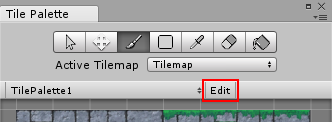
팔레트 편집에 사용할 수 있는 팔레트 도구의 단축키와 기능에 대한 내용은 타일맵에 페인팅하기에 관한 문서를 참조하십시오.
- 2017.2에서 타일맵 추가됨NewIn20172